Oversikt over hva jeg gjør når jeg setter opp Windows 7
OBS! Informasjonen her kan være utdatert!
Denne artikkelen er mange år gammel, og mye kan ha endret seg siden den ble skrevet. Vær kritisk, og sjekk også andre kilder.
Prosessen med å installere Windows 7 (som er vesentlig mindre ressurskrevende enn f.eks Windows Vista) og de påfølgende programmer er en relativt tidkrevende prosess, men når jeg er ferdig har jeg en super maskin som kan gjøre stort sett alt det er mulig for en pc å gjøre, uten andre kostnader enn prisen for Windows 7. (Og selve maskinen da…)
Listen er foreløpig nærmest i stikkordsform, utdypende artikler vil komme senere.
Mål
En ren installasjon av Windows 7, med alle nødvendige programmer installert.
Utgangspunkt
- Jeg har en pc med Windows Vista installert.
- Eposten min er satt opp som IMAP i Thunderbird, med Gmail som leverandør av både e-post, kontakter og kalender. Ergo ligger all denne informasjonen allerede på en annen maskin enn min egen. (Hvilket igjen betyr at dette ikke trengs å ta backup av før installasjon av Windows 7.)
- Alle dokumenter, musikk, bilder etc ligger i undermapper til hjemmemappen min.
Forberedelser:
- Ta backup (til et annet medium enn harddisken windows er installert på) av viktige filer . Altså hjemmemappen, inkludert undermapper.
- Sørg for at du har brukernavn/passord til e-posten, passordet på det trådløse nettverket og lignende
- Noter lisenskodene til eventuell Microsoft Office, hvis du ikke husker kodene kan du finne de ved å bruke SIW.
Installasjon av Windows 7
- Velg ren installasjon i stedet for oppgradering fra Vista til Win 7.
- Formatér harddisken
- Installér Windows 7.
Etter installasjon
- Oppgradér Windows. Innebærer sannsynligvis flere restarter og flere omganger med oppgraderinger.
- Installér Microsoft Security Essentials. (Hvis du får beskjed om at du ikke kan installere MSE fordi du er i feil land installerer du Google Chrome først, og laster ned via den nettleseren i stedet for IE8.)
- Installér Flash for Internet Explorer og Flash for andre nettlesere.
- Installér Java.
- Installér Privoxy. (Siste stabile versjon!)
- Endre proxyinnstillingene til 127.0.0.1 og port 8118. Ikke bruk proxy for lokale adresser. (Kontrollpanel -> Nettverk og Internett –> Alternativer for Internett –> Tilkoblinger –> LAN-innstillinger –> Proxy.server.)
- Endre DNS på både kablet og trådløst nettverk til OpenDNS: Kontrollpanel -> Vis nettverksstatus og –oppgaver -> Endre innstillinger for nettverkskort -> Lokal tilkobling (Og Trådløs nettverkstilkobling) -> Egenskaper -> Internet Protocol versjon 4 (TCP/IPv4) -> Egenskaper -> Bruk følgende DNS-serveradresser: 208.67.222.222 og 208.67.220.220. Alternativt kan du bruke Google sine DNS-servere, som også er raske. Da bruker du følgende adresser i stedet: 8.8.8.8 og 8.8.4.4
- Installér WOT for Internet Explorer.
- Installér Firefox.
- Installér Firefox-tilleggene Adblock Plus, WOT og About:Tab (New Tab).
- Sett Firefox til automatisk å oppdage proxyinnstillinger: Firefox -> Verktøy –> Innstillinger -> Avansert -> Nettverk -> Innstillinger for nettverk.
- Installér Google Chrome
- Installér Chrome-tillegget WOT.
- Installér Notepad ++.
- Sette Notepad ++ til standardprogram for .txt, .ini og .log: Notepad ++ -> Settings –> Preferences –> File Association –> Notepad.
- Installér Thunderbird.
- Installér Thunderbird-utvidelsene, Lookout, Zindus, Image Zoom, Lightning og Provider for Google Calendar
- Sette opp Thunderbird mot Gmail, inkludert kontakter og kalender.
- Installér Go OpenOffice med norsk grensesnitt (Velg den som heter Langpack nb.exe (ikke exe.md5)) og norsk ordbok/stavekontroll.
- Konfigurere OpenOffice til å lagre i Microsoftformat.
- Deaktivere automatisk oppstart av OpenOffice
- Installér Google Earth.
- Installér CCleaner.
- Installér QuickTime Alternative.
- Installér Real Alternative.
- Installér Mediamonkey.
- Installér VLC Mediaplayer.
- Installér Foxit PDF Reader. EDIT: (31.03.10) Foxit Reader installerer nå en toolbar i Internet Explorer, enten du vil eller ikke! Jeg anbefaler derfor heller å bytte til PDF-XChange Viewer. Takk til Tom for at han gjorde meg oppmerksom på det.
- Installér doPDF (velg norsk, og ikke sett doPDF som standardskriver.)
- Opprett mappen /Dokumenter/doPDF-dokumenter.
- Konfigurer doPDF til å lagre alle dokumenter i mappen vi akkurat opprettet.
- Installér GIMP med norsk (nynorsk) hjelp.
- Sette opp GIMP slik at det bruker skjermen på en vettug måte.
- Installér GhostScript.
- Installér Scribus.
- Installér Picasa.
- Installér GnuCash.
- Installér CDBurnerXP.
- Installér Izarc.
- Installér FileHippo Update Checker.
- Installér Windows Live Writer og Windows Live Movie Maker.